Excel- တန်ဖိုးများစွာကို အလျားလိုက်ပြန်ရန် vlookup ကိုသုံးပါ။
မကြာခဏ၊ သင်သည် တန်ဖိုးများစွာကို အလျားလိုက်ပြန်ရန် Excel တွင် VLOOKUP လုပ်ဆောင်ချက်ကို အသုံးပြုလိုပေမည်။
ကံမကောင်းစွာဖြင့်၊ VLOOKUP လုပ်ဆောင်ချက်ကို အသုံးပြု၍ မရသော်လည်း INDEX ၊ SMALL နှင့် IF လုပ်ဆောင်ချက်များဖြင့် အောက်ပါဖော်မြူလာကို အသုံးပြု၍ ဖြစ်နိုင်သည်-
=INDEX( $B$2:$B$13 , SMALL(IF( $A$17 = $A$2:$A$13 ,ROW( $A$2:$A$13 )-ROW( $B$2 )+1), COLUMN( A1 )))
ဤဖော်မြူလာသည် အပိုင်းအခြား A2:A13 အတွင်းရှိ ဆဲလ် A17 ရှိ တန်ဖိုးကို ရှာဖွေပြီး အပိုင်းအခြား B2:B13 အတွင်းရှိ ဆက်စပ်တန်ဖိုးကို ပြန်ပေးသည်။
တန်ဖိုးများစွာကိုကြည့်ရှုရန် ဤဖော်မြူလာကို အလျားလိုက်ဆွဲနိုင်သည်။
အောက်ဖော်ပြပါ ဥပမာသည် ဤဖော်မြူလာကို လက်တွေ့အသုံးချနည်းကို ပြသထားသည်။
ဥပမာ- တန်ဖိုးများစွာကို အလျားလိုက်ပြန်ရန် VLOOKUP ကိုသုံးပါ။
ကျွန်ုပ်တို့တွင် မတူညီသောအသင်းများမှ ဘတ်စကက်ဘောကစားသမားများမှ ရမှတ်များအကြောင်း အချက်အလက်များပါရှိသော Excel တွင် အောက်ပါဒေတာအစုံရှိသည်ဆိုပါစို့။
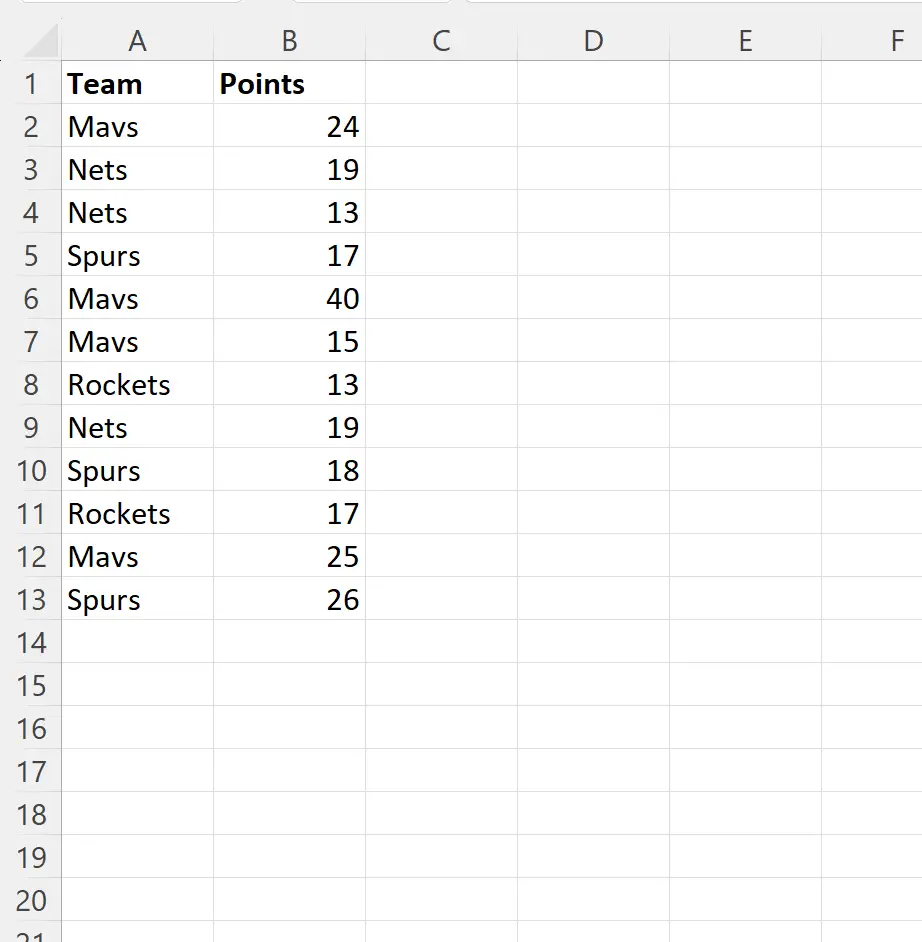
အဖွဲ့ကော်လံတွင် “ Mavs” ကို ရှာဖွေပြီး အမှတ်တစ်ခုစီ၏တန်ဖိုးကို အလျားလိုက်ပြန်ပေးလိုသည်ဆိုပါစို့။
ဒါကိုလုပ်ဖို့၊ ဆဲလ် B17 မှာ အောက်ပါဖော်မြူလာကို ရိုက်ထည့်နိုင်ပါတယ်။
=INDEX( $B$2:$B$13 , SMALL(IF( $A$17 = $A$2:$A$13 ,ROW( $A$2:$A$13 )-ROW( $B$2 )+1), COLUMN( A1 )))
ထို့နောက် အဖွဲ့ကော်လံရှိ “Mavs” နှင့် ကိုက်ညီသော အမှတ်တန်ဖိုးတစ်ခုစီကို ပြသရန် ဤဖော်မြူလာကို ညာဘက်သို့ အလျားလိုက်ဆွဲယူနိုင်သည်-
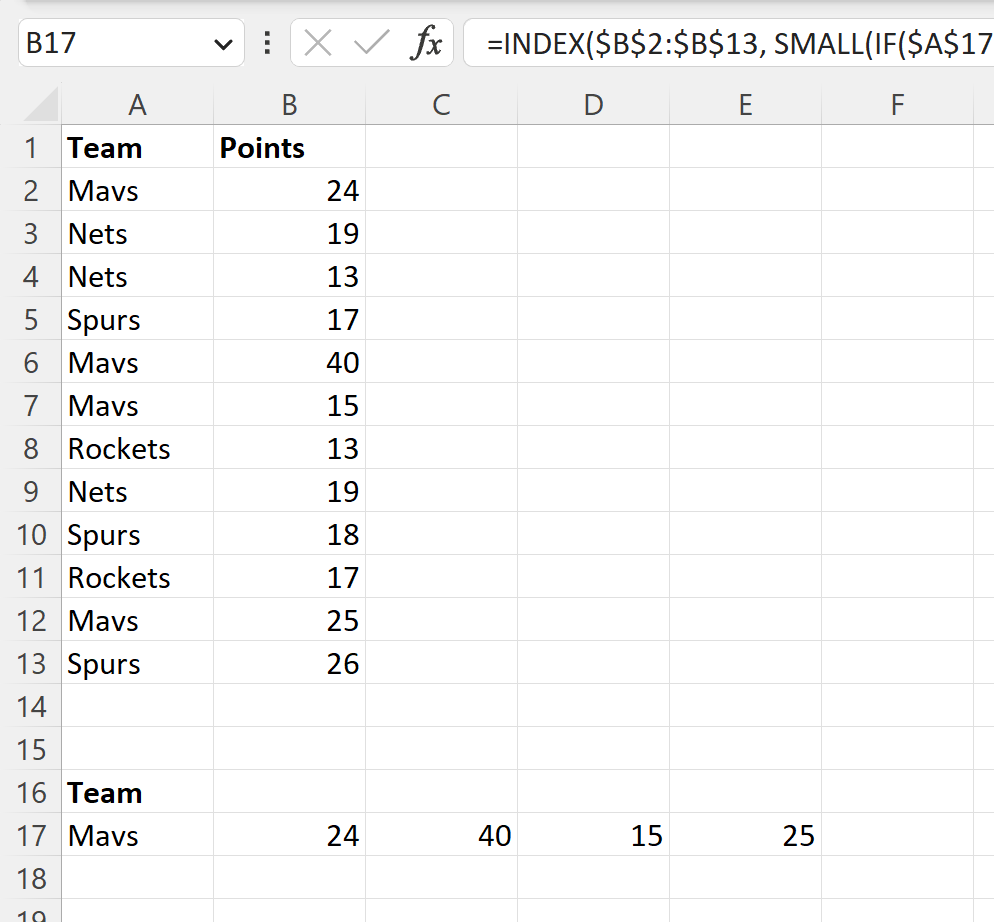
ဖော်မြူလာသည် တူညီသောအတန်းတွင် တန်ဖိုးများ 24၊ 40၊ 15 နှင့် 25 ကို မှန်မှန်ကန်ကန် ပြန်ပေးသည်။
ဤတန်ဖိုးတစ်ခုစီသည် အဖွဲ့ကော်လံရှိ “ Mavs” နှင့် သက်ဆိုင်သည့် အမှတ်ကော်လံရှိ တန်ဖိုးတစ်ခုကို ကိုယ်စားပြုကြောင်း သတိပြုပါ-
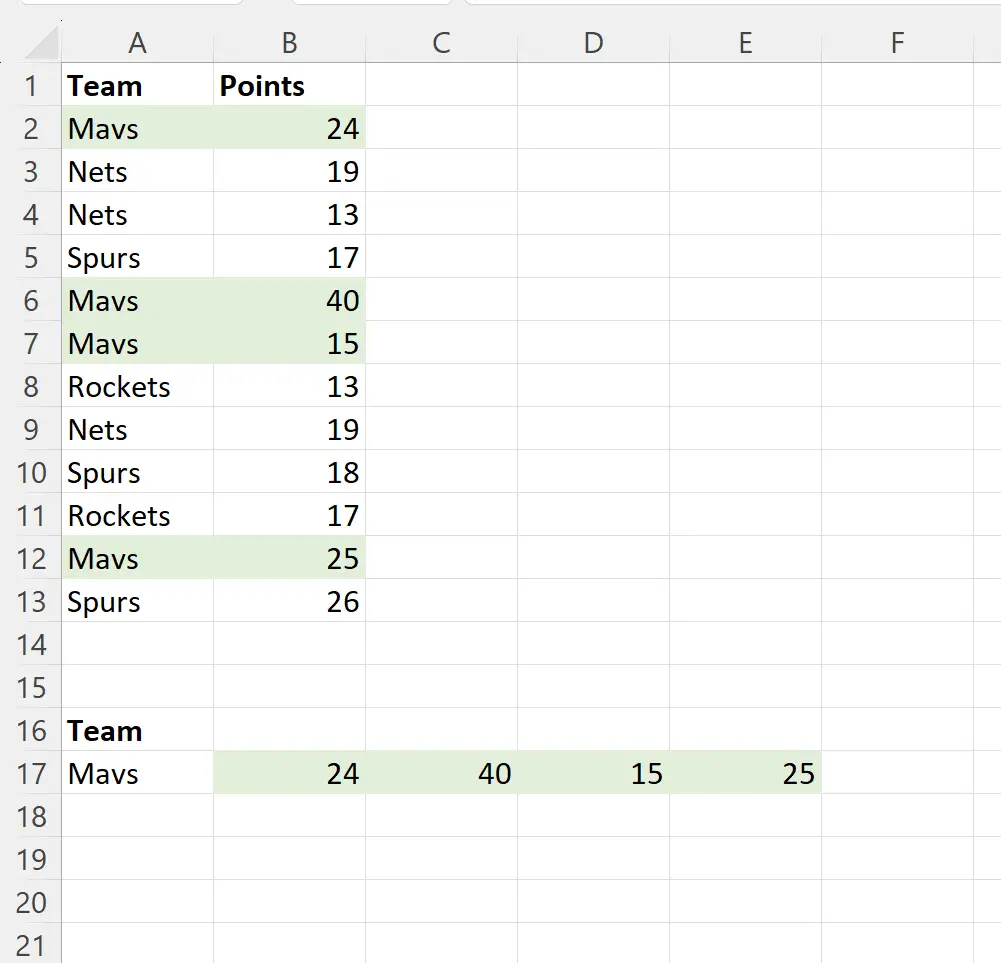
#NUM ကို သင်တွေ့မချင်း ဤဖော်မြူလာကို နှိပ်ပြီး ညာဘက်သို့ ဆွဲယူရန် လိုအပ်ကြောင်း သတိပြုပါ။ ဆဲလ်များထဲမှ တစ်ခုဖြစ်သည်။
၎င်းသည် သင်ရှာဖွေခဲ့သည့်တန်ဖိုးနှင့် ကိုက်ညီသည့် တန်ဖိုးတိုင်းကို အောင်မြင်စွာ ပြန်ပို့ခဲ့ကြောင်း ဖော်ပြသည်။
ထပ်လောင်းအရင်းအမြစ်များ
အောက်ဖော်ပြပါ သင်ခန်းစာများသည် Excel တွင် အခြားသော အသုံးများသော အလုပ်များကို မည်သို့လုပ်ဆောင်ရမည်ကို ရှင်းပြသည်-
Excel- ကိုက်ညီမှုအားလုံးကိုပြန်ပို့ရန် VLOOKUP ကိုအသုံးပြုနည်း
Excel- သုညအစား ဗလာတစ်ခုပြန်ပေးရန်အတွက် VLOOKUP ကိုသုံးပါ။
Excel- VLOOKUP တွင် TRUE သို့မဟုတ် FALSE ကိုအသုံးပြုနည်း